Définir la transition entre les plis
Vous pouvez appliquer un effet de transition pour raccourcir ou étendre les frontières des plis. Les frontières des plis rétrécissent ou s'étendent à partir de la chaîne de transition que vous spécifiez. Pour un pli unique, la chaîne de transition peut être une arête, une chaîne ou un segment de chaîne de la frontière du pli. Dans le cas de plusieurs plis, la chaîne de transition peut être une arête, une chaîne ou un segment de chaîne commun aux frontières des plis et aux géométries parentes des frontières des plis.
Vous pouvez définir une transition entre des plis de l'une des manières suivantes :
• Transition de contour : crée une transition présentant un décalage constant entre les arêtes des plis ultérieurs.
• Transition personnalisée : crée une transition présentant un décalage variable entre les arêtes des plis ultérieurs.
Transition de contour
Vous pouvez créer une transition de contour de l'une des manières suivantes :
• Transition décroissante : contour vers l'intérieur
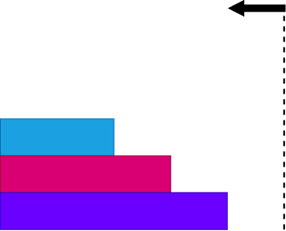
• Transition décroissante : contour vers l'extérieur
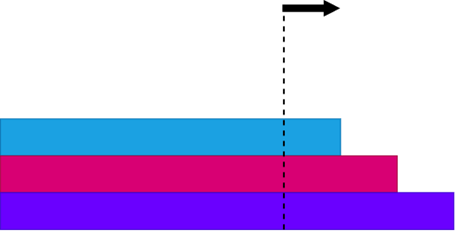
• Transition croissante : contour vers l'intérieur
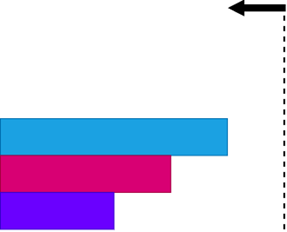
• Transition croissante : contour vers l'extérieur
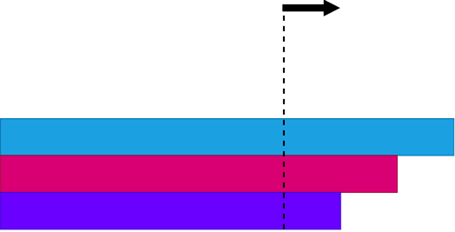
Pour créer une transition de contour, procédez comme suit :
1. Cliquez sur  Plis de transition (Transition Plies). L'onglet Plis de transition (Transition Plies) s'affiche.
Plis de transition (Transition Plies). L'onglet Plis de transition (Transition Plies) s'affiche.
 Plis de transition (Transition Plies). L'onglet Plis de transition (Transition Plies) s'affiche.
Plis de transition (Transition Plies). L'onglet Plis de transition (Transition Plies) s'affiche.2. Sélectionnez  Contour (Profile) sous Type de transition (Transition Type).
Contour (Profile) sous Type de transition (Transition Type).
 Contour (Profile) sous Type de transition (Transition Type).
Contour (Profile) sous Type de transition (Transition Type).3. Cliquez dans la zone Plis (Plies) et sélectionnez des plis pour appliquer un effet de transition. Vous pouvez les choisir dans n'importe quel ordre.
4. Cliquez dans la zone Chaîne de transition (Transition chain). Les arêtes, les chaînes ou les segments de chaîne qui constituent des références valides pour la chaîne de transition sont mis en surbrillance dans la fenêtre graphique.
5. Sélectionner une arête, une chaîne ou un segment de chaîne en surbrillance comme chaîne de transition.
6. Spécifiez les Paramètres du profil (Profile settings) suivants :
a. Sélectionnez  Descendante (Descending) ou
Descendante (Descending) ou  Ascendante (Ascending).
Ascendante (Ascending).
 Descendante (Descending) ou
Descendante (Descending) ou  Ascendante (Ascending).
Ascendante (Ascending).b. Spécifiez le décalage constant entre les arêtes des plis ultérieurs.
c. Pour changer la direction du profil, cliquez sur  .
.
 .
.7. Cliquez sur  OK (OK).
OK (OK).
 OK (OK).
OK (OK).Transition personnalisée
Pour créer une transition personnalisée, procédez comme suit :
1. Cliquez sur  Plis de transition (Transition Plies). L'onglet Plis de transition (Transition Plies) s'affiche.
Plis de transition (Transition Plies). L'onglet Plis de transition (Transition Plies) s'affiche.
 Plis de transition (Transition Plies). L'onglet Plis de transition (Transition Plies) s'affiche.
Plis de transition (Transition Plies). L'onglet Plis de transition (Transition Plies) s'affiche.2. Sélectionnez  Personnalisée (Custom) sous Type de transition (Transition Type).
Personnalisée (Custom) sous Type de transition (Transition Type).
 Personnalisée (Custom) sous Type de transition (Transition Type).
Personnalisée (Custom) sous Type de transition (Transition Type).3. Cliquez dans la zone Plis (Plies) et sélectionnez des plis pour appliquer un effet de transition. Vous pouvez les choisir dans n'importe quel ordre.
4. Cliquez dans la zone Chaîne de transition (Transition chain). Les arêtes, les chaînes ou les segments de chaîne qui constituent des références valides pour la chaîne de transition sont mis en surbrillance dans la fenêtre graphique.
5. Sélectionner une arête, une chaîne ou un segment de chaîne en surbrillance comme chaîne de transition.
6. Dans la table Décalages (Offsets), spécifiez les décalages de transition comme suit :
a. Cliquez sur la cellule qui affiche le décalage actuel d'un pli. La cellule devient modifiable.
b. Saisissez ou sélectionnez une valeur de décalage en fonction de laquelle vous souhaitez raccourcir ou étendre la frontière de ce pli, puis appuyez sur Entrée.
7. Cliquez sur  OK (OK).
OK (OK).
 OK (OK).
OK (OK).